- 公開日:
スプレッドシートで1つのセル内に複数のリンクを設定する方法
Google スプレッドシートでは1つのセル内に複数のリンクを設定することが出来ます。
この記事では、スプレッドシートで1つのセル内に複数のリンクを設定する方法を分かりやすく紹介します。
スプレッドシートで1つのセル内に複数のリンクを設定する方法
Google スプレッドシートで1つのセル内に複数のリンクを設定する場合、ツールバーにある「リンクを挿入」を選択して行います。

A1セル内に「リンク先① リンク先②」と入力しています。
A1セル内のテキスト「リンク先①」を選択します。

ツールバーにある「リンクを挿入」をクリックします。
ショートカットキー「Ctrl+K」でも「リンクを挿入」を選択できます。
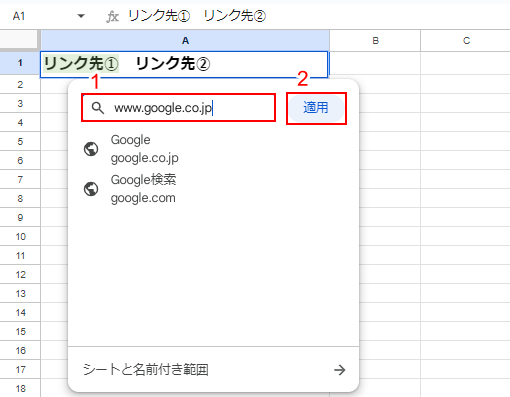
①「リンク先のURL(例:www.google.co.jp)」を入力し、②「適用」ボタンをクリックします。
Googleのホームをリンク先としました。
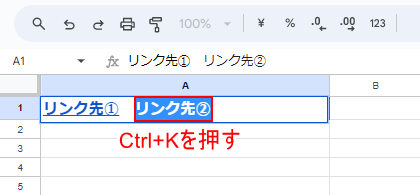
2つ目のテキストを選択しCtrl+Kキーを押します。
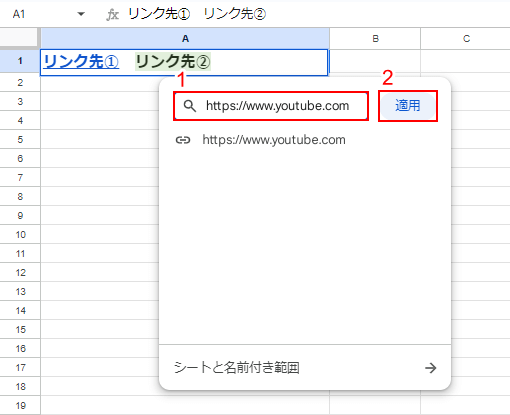
①「リンク先のURL(例:https://www.youtube.com)」を入力し、②「適用」ボタンをクリックします。
YouTubeのホームをリンク先としました。
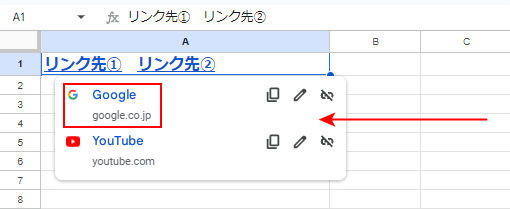
1つのセルに複数のリンクを設定することが出来ました。
セルを選択して表示されたリンクをクリックします。
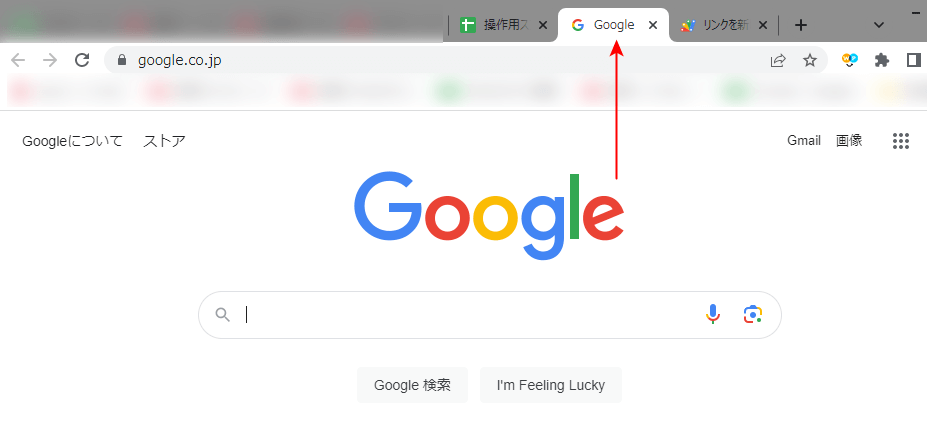
新しいタブが開かれ、リンク先にアクセスすることが出来ました。